Ada berbagai alasan mengapa gamer ingin menghubungkan Mengalihkan ke PC Windows 10 atau 11 dan arti berbeda dari arti “menghubungkan” kedua perangkat ini.
Jika Anda memiliki ide untuk menggabungkan Switch dengan PC, kami akan memandu Anda melalui berbagai opsi dan kemungkinan yang ada.
Hubungkan Switch Anda ke Monitor
Jika yang Anda inginkan hanyalah memainkan game Nintendo Switch di monitor komputer, Anda tidak perlu menghubungkannya ke PC. Kebanyakan monitor modern memiliki konektor HDMI dan kemungkinan besar memiliki lebih dari satu. Jadi yang perlu Anda lakukan hanyalah mencolokkan Switch dock ke monitor menggunakan kabel HDMI.
Anda harus mengalihkan input ke port tempat Anda menyambungkan Switch Dock pada monitor Anda. Jika monitor memiliki speaker internal, Anda bisa mendapatkan suara langsung dari layar. Meskipun tidak memiliki speaker, banyak monitor yang memiliki output headphone yang dapat Anda sambungkan ke speaker atau headphone.

Ingatlah bahwa Switch sekarang mendukung audio Bluetooth selama Anda telah memperbarui ke versi firmware yang tepat. Anda juga dapat menggunakan output headphone di Switch itu sendiri saat dicolokkan ke monitor PC.
Gunakan Kartu Pengambilan
Misalkan Anda ingin melihat output video dan audio Switch di layar komputer Anda, seperti laptop. Dalam hal ini, Anda dapat menggunakan perangkat perekam video USB seperti Elgato HD60 S+, yang menggantikan Elgato Game Capture HD60 S dan menawarkan beberapa peningkatan substansial dibandingkan model lama.
Kartu pengambilan ini sangat cocok untuk meneruskan suara dan video Switch ke komputer Anda. Bahkan jika Anda juga ingin mengambil rekaman dari Switch, selama komputer Anda memenuhi persyaratan kartu, Anda tidak akan mengalami kelambatan. Perangkat lunak capture card berfungsi paling baik pada sistem Microsoft Windows, namun Mac didukung secara resmi.

Jika Anda memiliki konsol Playstation 4 atau 5, Xbox One, atau Xbox Series, Anda juga dapat menyambungkannya ke perangkat perekam dan memutar sambil merekam permainan Anda tanpa jeda. Dibutuhkan beberapa klik untuk menyiapkan semuanya dan beralih ke mode layar penuh di perangkat lunak Elgato, namun hasilnya sepadan..
Catatan tentang Switch Lite
Beralih Ringan tidak memiliki perangkat keras untuk menghasilkan sinyal video, sehingga solusi apa pun yang bergantung pada output HDMI di dock Switch tidak akan berfungsi dengan Switch Lite. Ada modifikasi perangkat keras khusus untuk menambahkan fitur ini ke Switch Lite, tetapi lebih murah untuk membeli Switch reguler kedua. Jika tidak, Anda akan terjebak dengan layar Switch.
Gunakan Kabel USB untuk Mentransfer Foto dan Video
Mulai Switch System Software 11.0.0, Anda dapat menghubungkan Switch ke komputer Anda menggunakan kabel USB-C yang terhubung ke port USB PC Anda. Switch hanya akan muncul di komputer Anda sebagai drive USB. Kunjungi saja:
Pengaturan Sistem >Manajemen Data >Kelola Tangkapan Layar dan Video >Salin ke Komputer melalui Koneksi USB
Jika Anda melihat pesan “Tersambung ke Komputer”, Anda dapat membuka drive Switch di sistem operasi Anda. Setelah selesai, ingatlah untuk memilih Putuskan sambungan.
Gunakan Transfer Perangkat Cerdas untuk Foto dan Video
Anda dapat dengan cepat mentransfer video dan foto dari Switch ke PC menggunakan fungsi transfer Perangkat Cerdas. Setelah media ini ada di perangkat pintar Anda, Anda dapat menyinkronkannya ke cloud atau mentransfernya ke PC Anda seperti Anda memindahkan file lain di ponsel cerdas Anda ke komputer. Satu-satunya batasan adalah Anda hanya dapat membagikan sepuluh foto (dan satu video) sekaligus.
Metode ini bekerja dengan mengubah Switch Anda untuk sementara menjadi server web. Berikut cara menggunakan fitur ini:
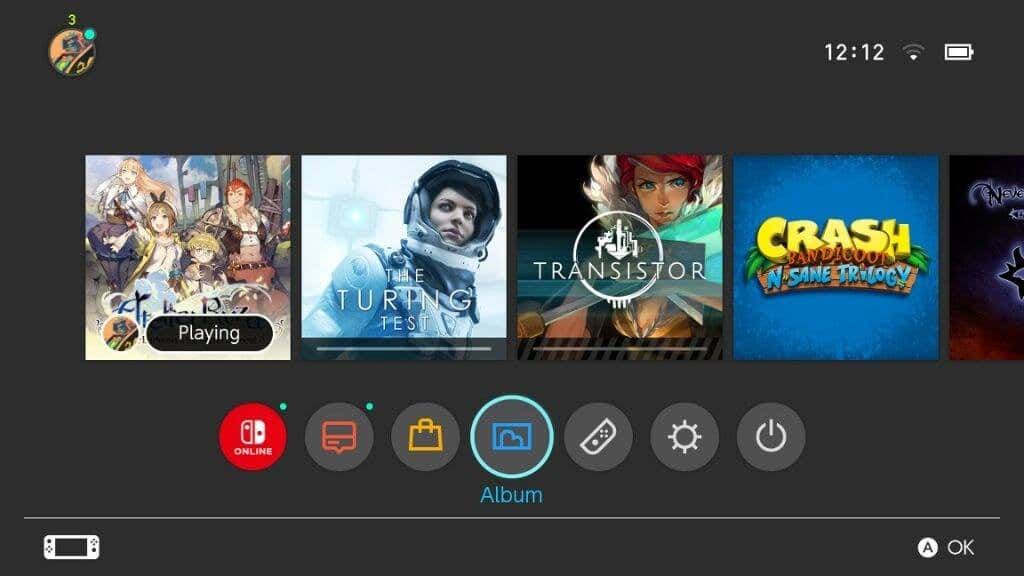
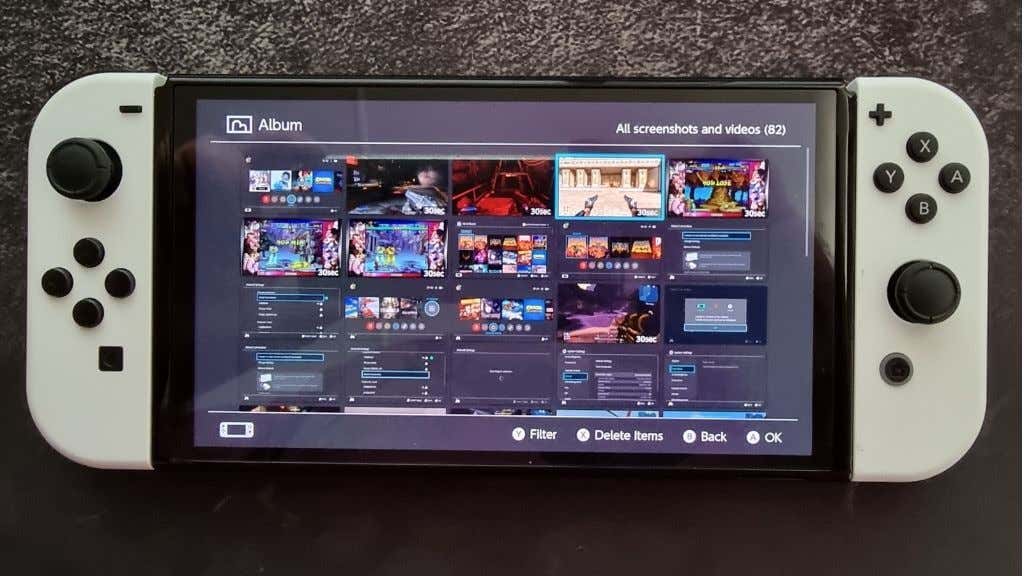

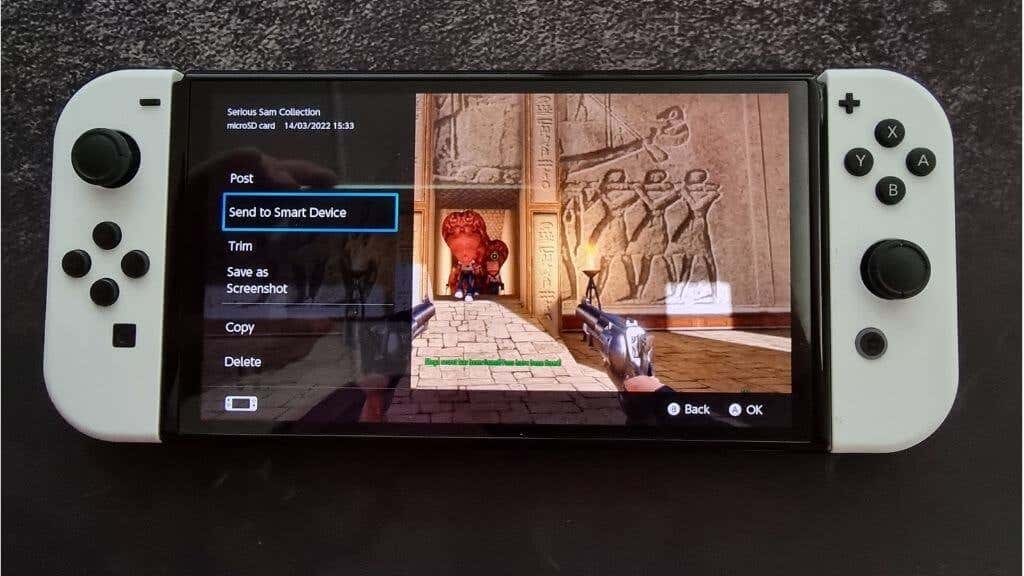
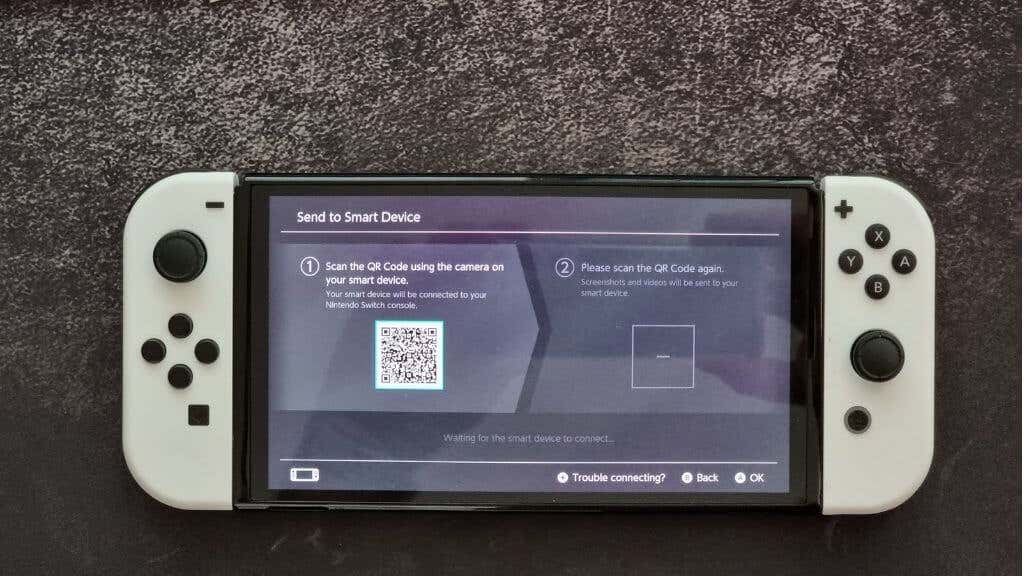
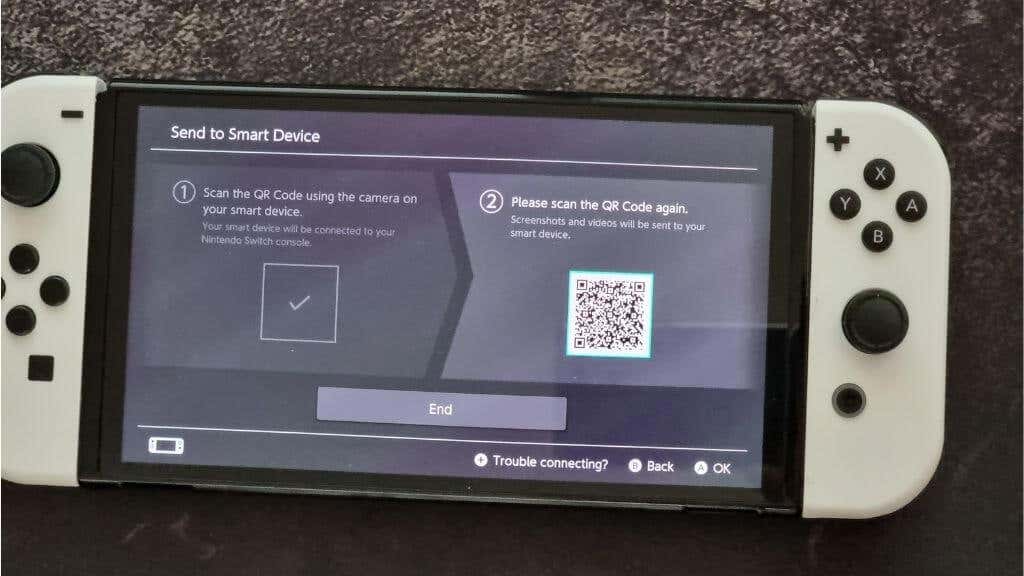
Ini adalah solusi cerdik dari pihak Nintendo, namun tidak selalu berhasil untuk semua orang. Kabar baiknya adalah Anda dapat mengakses lebih banyak data langsung dari kartu SD.
Gunakan Pembaca Kartu SD
Jika Anda ingin menyalin semua konten ke PC dari Switch, Anda cukup mengeluarkan kartu SD dari slotnya dan menggunakan adaptor kartu SD USB atau slot kartu SD terintegrasi untuk melihat konten kartu.
Pastikan untuk mematikan Switch Anda sebelum mengeluarkan kartu SD. Anda tidak boleh mengubah konten kartu SD apa pun kecuali Anda tahu persis apa yang Anda lakukan. Anda juga dapat mencadangkan konten kartu SD jika terjadi masalah dengan kartu yang Anda miliki saat ini, namun Anda tidak dapat menggunakan konten tersebut di konsol lain.
Jika Anda ingin tingkatkan ke kartu SD yang lebih besar, Anda dapat menggunakan PC Anda untuk menyalin konten, dan itu akan berfungsi tanpa masalah.
Mainkan Game Switch Versi PC
Banyak game Switch pihak ketiga tersedia sebagai port PC. Jadi jika Anda ingin memainkan game yang sama di PC, Anda sering kali memiliki opsi untuk membeli game tersebut di PC. Sayangnya, ini berarti membeli game tersebut dua kali, tetapi Anda akan menemukan bahwa versi PC lebih murah dibandingkan Switch dan konsol lainnya.

Tentu saja, ini tidak membantu jika Anda ingin terus menggunakan file penyimpanan yang sama yang ada di Switch Anda. Sayangnya, hanya sedikit game di Switch yang menawarkan sinkronisasi cloud dengan versi PC-nya, tetapi beberapa judul utama mengizinkan hal ini. Misalnya, Diablo II Resurrected (direncanakan lintas perkembangan), The Witcher 3, dan Divinity Original Sin 2 menawarkan fitur lintas perkembangan.
Jika Anda menginginkan perkembangan silang universal dengan PC dan perangkat genggam Anda, pertimbangkan untuk membeli Dek Uap atau PC genggam serupa yang menjalankan Steam atau klien game PC lainnya yang mendukung sinkronisasi cloud.
Gunakan Emulator Switch
Cara lain untuk menjalankan game Switch di PC Anda adalah dengan menggunakan emulator Switch. Perangkat lunak ini mensimulasikan perangkat keras Switch, memungkinkan Anda menjalankan game tersebut di komputer Anda. Jika komputer Anda cukup cepat, Anda bahkan dapat menjalankan game Switch tersebut dengan resolusi dan kecepatan bingkai yang lebih baik daripada kemampuan Switch..

Bahkan ada cara untuk memindahkan file simpanan Anda ke dan dari Switch dan emulator Anda. Namun, ini bukanlah pengalaman yang sempurna dan ramah pengguna. Masalah utama dengan opsi emulator adalah opsi tersebut mungkin ilegal di tempat Anda tinggal.
Anda harus memiliki salinan resmi dari game yang ingin Anda mainkan, namun selalu pastikan untuk memeriksa undang-undang setempat dan apakah meniru perangkat lunak yang Anda beli adalah legal di wilayah Anda!
Hubungkan Joy-Cons atau Pengontrol Switch Pro ke PC Anda
Anda mungkin mencoba menghubungkan Joy-Cons atau Pro Controller ke PC Anda, bukan seluruh Switch Anda. Meskipun Anda lebih baik menggunakan pengontrol Xbox atau bahkan pengontrol Playstation dengan game PC, jika yang Anda miliki hanyalah pengontrol Nintendo (atau Anda meniru judul Nintendo), pengontrol tersebut dapat dengan mudah dihubungkan ke komputer Anda.
Jika Anda menggunakan pengontrol Joy-Con, PC Anda akan melihat setiap pengontrol sebagai perangkat terpisah. Ini bagus jika Anda ingin memainkan beberapa game retro dalam mode 2 pemain di PC Anda, tetapi game modern tidak akan berfungsi sama sekali. Salah satu opsinya adalah memetakan kontrol dalam game secara manual ke masing-masing Joy-Con, tetapi sebagian besar judul tidak mendukung ini.
Anda dapat menggunakan Aplikasi BetterJoy agar Joy-Cons berfungsi sebagai pengontrol tunggal, kompatibel dengan game apa pun yang berfungsi dengan pengontrol Xbox. BetterJoy juga membuat pengontrol Pro kompatibel dengan cara yang sama.
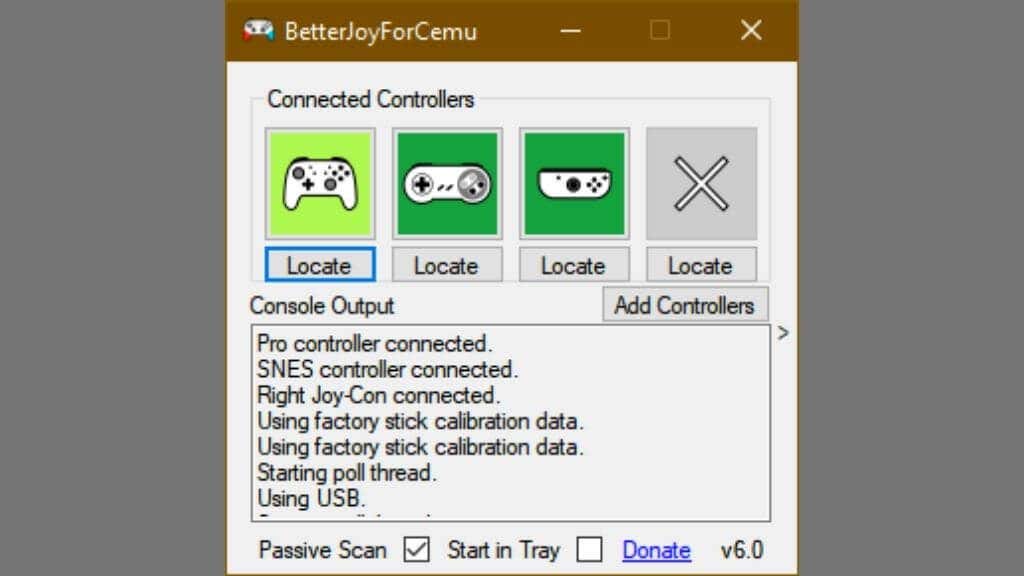
Jika komputer Anda tidak memiliki Bluetooth, Anda harus membeli adaptor Bluetooth sebelum menghubungkan Joy-Cons. Lagi pula, mereka tidak memiliki port apa pun untuk menyambungkan kabel USB.

Anda harus menahan tombol sinkronisasi di setiap Joy-Con (atau pengontrol Pro) hingga lampu mulai berkedip.
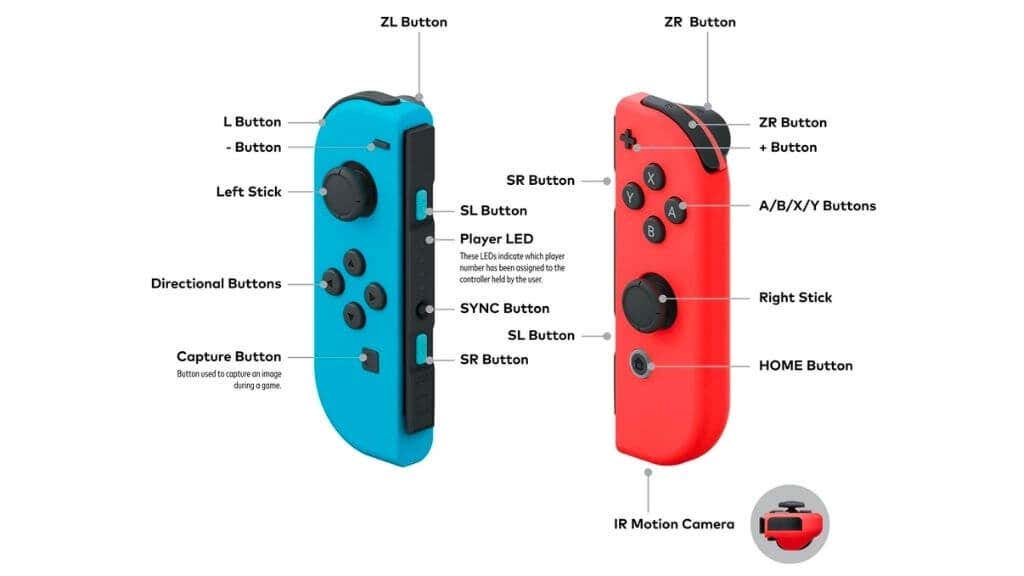

Kemudian cari pengontrol pada perangkat Bluetooth di PC Anda.
Untuk Pengontrol Pro, Anda cukup menyambungkannya ke komputer menggunakan sambungan kabel USB, dan pengontrol tersebut akan berfungsi tanpa perlu bersusah payah lagi.
Opsi Alternatif: Gunakan Monitor Portabel
Jika Anda hanya ingin layar besar untuk menyambungkan Switch Anda, namun menginginkan portabilitas laptop, maka opsi lainnya adalah menggunakan monitor portabel. Ini dapat menggunakan daya USB, memiliki speaker internal, dan memiliki port input HDMI. Anda dapat menggunakan kabel USB-C yang disertakan dengan Pengontrol Switch Pro..
Layar ini cukup tipis untuk dimasukkan ke dalam tas laptop yang sama jika Anda bepergian dengan membawa laptop. Tidak hanya itu, saat Anda tidak menggunakan monitor portabel untuk Switch, Anda dapat menggunakannya sebagai layar kedua untuk laptop atau PC desktop Anda. Jadi sungguh, ini adalah pengeluaran yang wajar!
Hubungan yang Sulit
Seperti yang dapat Anda ketahui dari berbagai solusi, tidak ada cara yang benar untuk menghubungkan konsol Nintendo Switch ke PC yang memungkinkan perangkat beroperasi. Yang terbaik, Anda dapat menjadikan PC Anda berfungsi sebagai TV yang dimuliakan, tetapi jika tujuan utama Anda adalah merekam cuplikan game, itulah yang ingin Anda lakukan!
Jika Anda hanya ingin memainkan Super Mario atau Pokemon di layar PC, kami berharap alternatif di sini memberi Anda cara yang lebih terjangkau daripada membeli capture card. Dan sekarang, Anda dapat menikmati keseruan Switch berukuran sedang jauh dari layar TV Anda.
.